Ottplayer — это онлайн-сервис, который поможет объединить IP-телевидение в единый плейлист, упорядочить каналы и воспользоваться услугами электронного телегида. Создатели проекта предлагают абоненту установить современный плеер, который может работать на базе Android, iOS Samsung и SMART TV. Сервис позволит смотреть любимые фильмы, сериалы и шоу в домашних условиях или любом удобном для вас месте, где есть подключение к сети. Для использования функций сайта https://ottplayer.es/ нужно войти в личный кабинет.
Регистрация личного кабинета
Знакомство с деятельностью платформы Ottplayer рекомендуется начать с официального сайта. Здесь есть много полезной информации как для зарегистрированных пользователей, так и для новичков. Сайт отличается простым интерфейсом и лаконичным дизайном.
Получить доступ ко всему функционалу сайта можно только после создания учетной записи. Сама процедура не отнимет много времени, если последовательно пройти такие этапы:
- Откройте официальный сайт компании Ottplayer.
- При необходимости измените язык текста на сайте. Специальная ссылка находится в левом верхнем углу. Предлагается два варианта: английский и русский язык.
- Далее переходим к поиску ссылки, которая называется «Учетная запись». Находится она в правом верхнем углу.
- На следующем этапе появится форма для прохождения регистрации.
- Далее предстоит заполнить регистрационную форму. Обратите внимание, что все поля являются обязательными для заполнения. В первой строчке необходимо ввести имя пользователя, которое должно состоять не более чем из 16 символов. Могут быть использованы буквы, цифры, пробелы, подчеркивания и тире.
- Введите адрес электронной почты. Внимательно проверьте корректное отображение адреса, в противном случае вы не сможете получить письмо для подтверждения регистрации.
- Теперь придумайте пароль. Он может состоять из букв, цифр и подчеркиваний. Длина комбинации от 6 до 20 символов.
- В следующей строчке требуется повторить придуманный пароль. Его написание должно точно совпадать со значением предыдущей строчки.
- Нажмите кнопку «ОК».
- Дождитесь письма на электронную почту. Оно будет содержать инструкцию для завершения процедуры регистрации.

ott player сервис недоступен
Важно! Если письмо для завершения регистрации так и не пришло, то рекомендуется проверить папку «Спам».
Вход в личный кабинет
Приступать к открытию персонального аккаунта можно только в том случае, если регистрация успешно завершена. Авторизация требует выполнения нескольких простых шагов:
- В первую очередь, посетите официальный сайт компании Ottplayer. Ссылка для входа в учетную запись находится в правом верхнем углу.
- На следующей странице пользователю предлагается выполнить авторизацию. Для этого необходимо заполнить специальный бланк, где обозначается адрес электронной почты или номер мобильного телефона, которые были указаны в момент регистрации. Обратите внимание, что при вводе телефона пишутся только цифры в полном формате — с кодом страны.
- Следующая строчка предназначена для ввода пароля. Следует напомнить, что комбинация, придуманная пользователем при регистрации, должна состоять не менее чем из 6 и не более чем из 20 символов.
- Завершите процедуру авторизации нажатием кнопки «ОК».

Как зарегистрироваться на сайте OTT-Player
Предлагается альтернативный вариант открытия личного кабинета. Авторизация может быть выполнена через аккаунт в Telegram. Для этого необходимо воспользоваться соответствующей ссылкой. Система предложит ввести номер телефона в международном формате. Подтверждение будет отправлено в Telegram.
Нажмите кнопку «Далее» и следуйте подсказкам сайта.
Как восстановить пароль от личного кабинета
Если пользователь забыл пароль, то не стоит заново создавать учетную запись. Достаточно обратиться к ссылке, которая есть в нижней части регистрационного поля. Для восстановления данных система попросит ввести адрес электронной почты или номер мобильного телефона, который был привязан к учетной записи в момент создания личного кабинета.
Нажмите кнопку «ОК» и ждите письма или сообщения. Все будет зависеть от того, какой именно способ связи был указан в поле для восстановления данных.

Возможности официального сайта
На главной странице представлен список основных разделов и краткая информация о деятельности компании. Довольно часто пользователи посещают раздел «Новости», здесь рассказывается о последних событиях в деятельности платформы Ottplayer.
Важно! Для получения подробной инструкции о работе на сайте рекомендуется обратиться в раздел «Помощь».
На сайте есть большое количество подразделов, которые расскажут о том, как начать работу в системе. Ответ на возникший вопрос можно найти в рубрике FAQ. Если информация так и не была найдена, воспользуйтесь ссылкой «Напишите нам». Достаточно указать свое имя, тему и адрес электронной почты.

Напишите текст своего обращения и нажмите кнопку «Отправить». Обратная связь не заставит себя долго ждать. Сотрудники компании Ottplayer всегда открыты к диалогу с пользователями сайта.
- Об авторе
- Последние записи
Никита Аверин
В 2017 году окончил ФГБОУ ВО «Саратовский государственный технический университет им. Гагарина Ю.А.», г. Саратов, по направлению подготовки «Информатика и вычислительная техника». В настоящее время являюсь администратором сайта kabinet-lichnyj.ru. (Страница автора)
Источник: kabinet-lichnyj.ru
Как зарегистрироваться в ЛК на сайте Ottplayer

Ottplayer представляет собой телевизионный сервис, с помощью которого можно самостоятельно настраивать собственную IP-телесистему. Он позволяет выбирать каналы, задавать список, а также формировать передачи, чтобы получать уведомления об их начале. Дополнительное достоинство – можно просматривать прямой эфир, равно как перематывать, нажимать паузу и т.д.
Чтобы полноценно пользоваться предложенными функциями, необходимо сначала зарегистрироваться на сайте. После этого выполняется вход в личный кабинет Ottplayer, и клиенты получают доступ к возможностям.
Вход
Чтобы войти в личный кабинет Плеера, необходимо руководствоваться следующей инструкцией:
- Зайти на главную страницу официального сайта по ссылке: https://ottplayer.es/.
- Промотать главный экран вниз. В самом нижнем блоке пользователям предлагается форма для авторизации.
- Заполнить логин и пароль. В качестве логина можно использовать номер мобильного или адрес электронной почты. Естественно, это должны быть те контактные данные, которые использовались при регистрации.
- Нажать «Войти».
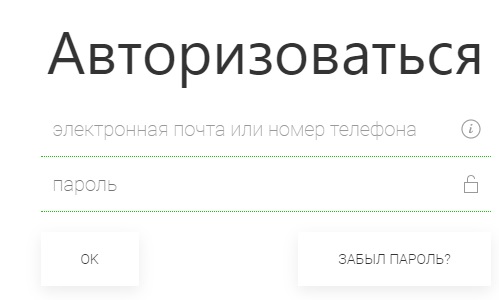
Внимание: клиентам также предлагается авторизоваться с использованием мессенджера Телеграмм. Поскольку в нем уже имеется номер телефона клиента (причем подтвержденный), допускается возможность использования этого способа для входа в личный кабинет.
Регистрация
Чтобы зарегистрировать личный кабинет Плеера, нужно следовать инструкции:
- Зайти на официальный сайт и промотать главный экран вниз, добраться до авторизационного блока.
- Нажать кнопку «Регистрация».
- Открывается страница https://ottplayer.es/account/registration, где предлагается заполнение небольшой регистрационной анкеты.
- Нужно задать логин, e-mail, а также придумать и продублировать пароль.
- Подтвердить адрес электронной почты.
- Завершить процедуру регистрации.
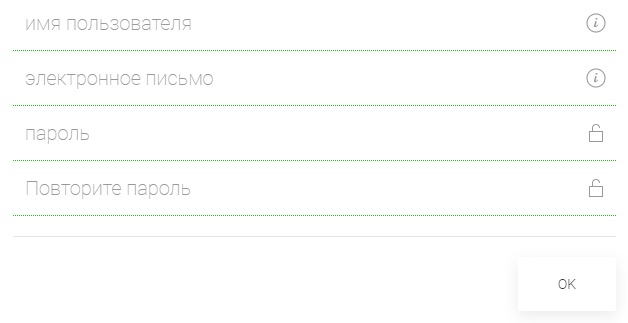
Как и в случае с авторизацией, клиентам предлагается зарегистрироваться без заполнения регистрационной анкеты. Нужно воспользоваться открытой и подтвержденной учетной записью в мессенджере Телеграмм. Так процедура существенно упрощается.
Внимание: нужно использовать только личные номера и адреса почт. В противном случае, если у клиента отсутствует постоянный доступ к ним, не получится восстановить пароль при потере доступа к ЛК.
Восстановление пароля
Чтобы клиенты всегда имели доступ к своему личному кабинету, Плеером предлагается возможность для удаленного восстановления пароля. Для этого на главной странице нужно промотать экран вниз, дойти до блока с входом в персональный раздел. Затем надо кликнуть на «Забыли пароль», после чего открывается новая форма, куда вводят адрес почты или номер телефона.
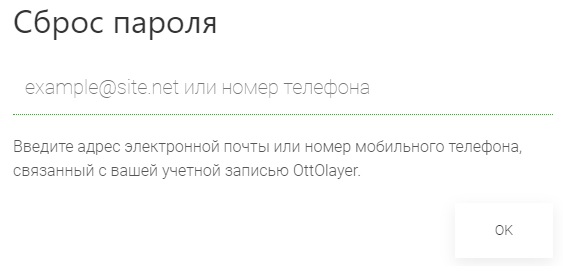
Важно: необходимо использовать только тот телефон или e-mail, который привязан к конкретной учетной записи.
Далее на почту или в СМС-сообщении получают дальнейшие инструкции по восстановлению доступа.
Функционал
Система предлагает много функциональных возможностей для всех пользователей личных кабинетов. Это:
- Формирование собственного плейлиста. Можно загружать дополнительные каналы, создавать собственные списки и группы. К примеру, можно создать список каналов, интересных для детей, и отдельную группу – для родителей;
- Просматривать ТВ на различных платформах. Подключать одновременно несколько устройство и смотреть разные передачи;
- Пользоваться функциями стандартного плейера, такими, как пауза, перемотка, сохранение понравившихся передач, запись и прочие. Но здесь важно отметить, что не получится перемотать вперед дальше, чем идет эфир;
- Подписываться на уведомления или новостные рассылки;
- Общаться с техническими специалистами или консультантами через прямой чат, который можно открыть в своей учетной записи.

Чтобы пользоваться предложенными функциями, необходимо иметь доступ к интернету. Если интерент-соединение нестабильное, то и подача информации будет заторможенной, а некоторые каналы с высоким разрешением могут вовсе не загружаться.
Мобильное приложение
Поскольку сервис предлагает своим клиентам и зарегистрированным пользователям личных кабинетов мультиплатформенную связь, имеется множество официальных мобильных приложений. Загрузить их можно по следующим ссылкам:
- Для айфонов или айпадов: https://apps.apple.com/id969593114.
- Для андроидов: https://play.google.com/ottplayer.tv.
- Для ПК или ноутбуков на ОС Windows: https://ottplayer.es/soft/windows.
- Для мобильной версии Windows: https://ottplayer.es/soft/windows_phone.


Также можно не загружать приложения, а пользоваться встроенными веб-версиями, которые предлагаются на странице https://ottplayer.es/soft/web.
После загрузки и установки приложений, необходимо зарегистрироваться или авторизоваться, если личный кабинет уже ранее был создан.
Контактные данные
Связаться с работниками Плеера можно через форму-обращение к службе технической поддержки, которая открывается на странице https://ottplayer.es/support.
- Биография
- Последние записи
Александр Лаптев
В 2011 году окончил ФГОБУ ВО «Финансовый университет при Правительстве Российской Федерации» по специальности «Экономист». В настоящее время помогаю в освоении сайта cabinet-bank.ru, и готов ответить на Ваши вопросы. (Страница автора)
Последние записи автора — Александр Лаптев
- Как зарегистрироваться в ЛК СТД59 — 09.12.2021
- Как создать личный кабинет Софтвидео — 09.12.2021
- Как создать личный кабинет SOTA TMK2U — 09.12.2021
Источник: cabinet-bank.ru
Как настроить OttPlayer — обзор плеера №1 для IPTV?


В инструкции говорится, что после этого у пользователя открываются практически неограниченные возможности для просмотра ТВ и не только. Так ли это рассмотрим ниже.
Вход
Для входа в ЛК придерживайтесь инструкции:
- Перейдите на официальный сайт сервиса, используя ссылку https://ottplayer.es/.
- В верхней части экрана кликните на кнопку «Аккаунт».


На заметку: Войти в ЛК можно и через свой аккаунт в Телеграме. Кликните на кнопку с соответствующим названием, после чего разрешите доступ к своей учетной записи.
Где взять качественные IPTV плейлисты для OttPlayer?
Если ваш провайдер кабельного ТВ и интернет предоставляет ]IPTV телевидения[/anchor], а соответственно и плейлисты, то тут все ясно, а как же быть другим? Конечно можно постоянно просиживать в интернете в поисках бесплатных плейлистов, которые, как правило, перестают работать через пару дней, либо уже нерабочие, поэтому лучше воспользоваться относительно бесплатными сервисами.
Всего за $1 вы получите более 1200 каналов на ваших экранах:
- ILook (гибкий и настраиваемый плейлист IPTV + медиатека)
Регистрация
Для регистрации в сервисе IP-телевидения используйте инструкцию:
- Перейдите на сайт https://ottplayer.es/, где выберите «Аккаунт».
- Откроется авторизационная страница. Нажмите на ссылку «Регистрация».


На заметку: Чтобы сразу перейти к анкете для регистрации в ЛК, используйте ссылку https://ottplayer.es/account/registration.
Добавление плейлиста IPTV и его настройка
Перейдите на страницу добавления плейлиста / плейлистов и добавьте файл со списком каналов, но лучше укажите ссылку, что более предпочтительно, так как провайдер, в нашем случае Ilook будет автообновлять списки. В этом случае у вас все всегда будет работать.

Обязательно укажите «Имя плейлиста», так вам будет проще разобраться в дальнейшем в настройке и использование на ТВ.
Советую не игнорировать поле «Имя плейлиста», в дальнейшем это упростит вашу жизнь с работой с плейлистами, особенно если вы будете добавлять их множество, так будет проще разобраться!
Редактирование списка каналов IPTV
- Нажмите на название плейлиста

- И после отредактируйте список каналов, удалив ненужные или не рабочие, либо удалив целую группу каналов!

- Когда предварительная настройка выполнена, можно перейти к следующему этапу теперь — скачать Ottplayer и установить на ваши устройства, будь то телевизор или компьютер!
Стоить также отметить что здесь вы можете организовать свой новый список «избранных каналов», который сразу добавится на все ваши устройства, а не создавать каждый раз новый то на телевизоре или смартфоне.
Возможности
Сервис предназначен для группировки и настройки плей-листов IPTV. Приложение способно транслировать цифровое телевидение на всех ваших устройствах.
На заметку: Сервис не предлагает собственных плей-листов. Но он максимально упрощает настройку существующих на устройстве, которые пользователь может взять у своего провайдера IPTV.
Чтобы добавить плей-лист войдите в ЛК, где выберите вкладку «Добавление плей-листа/плей-листов». Откройте файл со списком каналов. Также можно напрямую вставить ссылку, что позволит плей-листу автоматически обновляться.

Созданному плей-листу присвойте имя, что в последующем существенно упростит использование телевидения
Для настройки приложения на устройстве (телевизоре, приставке) запустите его. Выполните вход в созданную ранее учетную запись. Система попросит дать имя устройству, что и сделайте. Вернитесь на сайт, где в ЛК перейдите к списку плей-листов. Нажмите на кнопку настройки.

В настройках подключите к выбранному плей-листу свои устройства, чтобы была возможность просматривать их
Что такое ОТТ
Рассматриваемая технология является чем-то новым, необычным, поскольку благодаря ей можно доставить тв-контент, имея только интернет, не пользуясь услугами спутникового телевидения. Это очень удобно и уж точно лучше, чем в случае с покупкой кучи оборудования и других аксессуаров, ещё и с ежемесячным платежом за оказанные услуги. А в результате пользователь получает несколько десятков каналов, скажем прямо, не слишком высокого качества.
Тут уже дела совершенно другие, потому что нередко списки каналов вообще бесплатны, хотя, естественно, есть и платные, но цена за их вещание смехотворна. А все что нужно чтобы раскодировать сигнал – это OTTPlayer. В общем, альтернатива стандартного кабельного или спутникового ТВ получилась занятной. Вот несколько преимуществ ОТТ:

- Одним из главных преимуществ, которым наделен этот плеер, считается возможность доставить контент на любое воспроизводящее устройство. Точнее, это может быть телевизор Sony, хотя контент с таким же успехом сможет проигрываться на Филипсе. Но мы подразумевали немного не то, ведь контент может воспроизводиться на смартфоне, компьютере или планшете, нужно только поставить плеер и иметь стабильный доступ ко Всемирной паутине;
- Возможность шифровать видеоконтент в разных форматах, чтобы посмотреть его на разных конечных устройствах;
- Возможность записи сигнала на различных устройствах;
- Благодаря OTTPlayer можно посмотреть ТВ как в режиме реального времени, так и в записи, позволяющей перематывать картинку вперед или назад, как при просмотре фильма на компьютере.
Это далеко не все преимущества рассматриваемой технологии перед другими, более привычными аналогами, но именно о них спрашивают, когда думают подключать контент. Хотя не стоит забывать о простой схеме подключения, что тоже довольно интересно для пользователя.
Телефон горячей линии
Для связи с технической поддержкой сервиса используйте следующие контакты:
| Тип устройства | Ссылка для скачивания |
| MacOS | https://itunes.apple.com/ru/app/ottplayer/id1306611194?mt=12 |
| iOS | https://apps.apple.com/ru/app/ottplayer-es/id969593114 |
| Android | https://play.google.com/store/apps/details?id=es.ottplayer.tv |
| Windows | https://www.microsoft.com/uk-ua/p/ottplayer/9nblggh5gsf4?rtc=1 |
| Windows Phone | https://www.microsoft.com/ru-ru/p/ottplayer/verviewtab |
| WEB | https://ottplayer.es/soft/web |
| Обратная связь | https://ottplayer.es/support |
| Форум (обсуждение актуальных вопросов) | https://ottplayer.es/forum/ |
Преимущества ОТТ плеер
- Полное отсутствие рекламы! Вы в каком-то бесплатном приложении такое видели?
- Требуемая версия Android – 4 и выше. В наше время у старых приставок (Android TV Box) мало выбора, а ОТТ встанет даже на старое устройство, лишь бы там было 1 ГБ ОЗУ.
- Оптимизирован под Smart TV. Полная оптимизация: соотношение сторон, управление ПДУ (пультом от ТВ), и еще много плюшек, которые обычному пользователю не понятны.
- Многоплатформенность. Если ОТТ пришелся вам по вкусу, Вы без проблем сможете установить его на все свои устройства с разной ОС (Android, Windows, IOS, MacOS, WebOS (LG Smart TV) Samsung Smart TV).
- Поддерживает HLS, RTSP, TS by UDP, RTMP. Это говорит о том, что любая ссылка на поток будет прочтена и у вас будут работать все плейлисты.
- Свой, встроенный плеер. Не каждое приложение может этим похвастаться.
- Программа телепередач уже встроена и не нужно париться с её настройкой.
- Богатый функционал пользователя: напоминания, избранное и т.д.
Обратите внимание, выше перечислены явные преимущества перед другими программами, а не просто перечислен функционал, как это обычно бывает. Более чем уверен, если Вы сейчас установите этот IPTV плеер, он будет в вашем устройстве любимым приложением.
Предварительная настройка OttPlayer на устройствах
- Запустите приложение на телевизоре, либо приставке, и сразу же выполните вход в свою учетную запись! После выполнения входа, OttPlayer попросит добавить имя устройства, называем!

- После чего возвращаемся на сайт в список плейлистов и нажимаем на кнопку настройки необходимого плейлиста

- Подключаем необходимые устройства к плейлисту, чтобы появилась возможность просмотра

В настройках плейлиста вы можете указать частоту автообновления, поддержку архива, подключить устройства и выполнить редактирование каналов
Теперь на ваших выбранных устройствах можно просматривать выбранный или выбранные плейлисты.
Как по мне это очень удобно, так как не надо, если вы пользуетесь телевизором или приставкой, вводить длинный URL для добавления на устройство, особенно если у вас нет клавиатуры.
Что можно еще с помощью плеера OttPlayer?
Еще вы можете с OttPlayer создать и настроить отдельную группу каналов, выполнять обновление плейлиста по заданному времени, а также создать родительский контроль. Плюс остаются еще мелкие настройки интерфейса приложения и настроек сети на устройствах.
Вот и все, как видите настроить OttPlayer довольно просто и каких либо проблем у вас возникнуть не должно! Еще больше полезных и интересных статей и инструкций читайте в разделе Статьи и Хаки Android. Оставайтесь вместе с сайтом Android +1, дальше будет еще интересней!
Как добавлять IPTV-плейлисты в ОТТ-плеер
Теперь поговорим о том, где взять, откуда и как загрузить плейлисты для ОТТ-плеера. Они представляют собой текстовые файлы с расширением .m3u и хранят ссылки на видео. Есть сайты, предлагающие свои подборки – можно скачать и пользоваться, но будьте осторожны: не доверяйте сомнительным источникам.
Также вы можете создать их самостоятельно в «Блокноте» по следующей формуле:
- #EXTM3U (пишется без изменений);
- #EXTINF:0,Комедии (название канала);
- https://nazvanie.com/online/play/145 (ссылка на ресурс).
В одном документе должна быть собрана вся ваша подборка, оформленная таким образом, после чего нажмите «File» – «Save As…», выберите «All Format» и сохраните под именем «название.m3u».
Кроме того, есть возможность скачать чей-нибудь документ с плейлистом и просто подправить некоторые ссылки, заменив неинтересные чем-то стоящим. Так вам не придётся постоянно сверяться с приведённым образцом и переживать, что где-то допущена ошибка.
Как добавить готовый плейлист в плеер:
- зайдите на сайт ottplayer.es под своим именем;
- откройте «Плейлисты» – «Новый плейлист»;
- назовите его как-нибудь, но чтобы вам потом было понятно, что в нём содержится;
- вставьте ссылку на источник или прикрепите тот самый файл, который создали (скачали) ранее;
- укажите, на каких устройствах вы собираетесь его воспроизводить (помимо телевизора, это может быть смартфон, планшет или компьютер);
- кликните «Отправить»;
- теперь откройте виджет плеера, снова залогиньтесь;
- вы увидите готовый к работе плейлист – можно включать и смотреть.
Конечно, данная схема актуальна не только для видеоконтента: таким же путём создаются музыкальные подборки. Вы можете составить как несколько коротких тематических плейлистов, так и длинный, который будет проигрываться несколько часов – всё зависит от вашего желания.
Скачать OttPlayer
OttPlayer можно скачать для различных операционных систем и устройтв:
- Для Android (телефоны, Android приставки, стики, и телевизоры)
- Для iOS, iPadOS и Apple TV
- Для Samsung Smart TV
- Для LG Smart TV
- Для Браузеров (Chrome, Opera, Firefox, EDGE)
- Для компьютеров Windows
- Для компьютеров macOS
Как видите сервис есть практически для всех популярных операционных систем и доступен на многих платформах!
Источник: akzatochka.ru